有时,为了维护或重新安装系统,我们可能需要从U盘启动工控机。苏州研讯电子科技有限公司整理了研华工控机BIOS设置U盘启动教程,将详细介绍如何进入研华工控机的BIOS设置,并将U盘设置为启动设备。一起来看看吧。
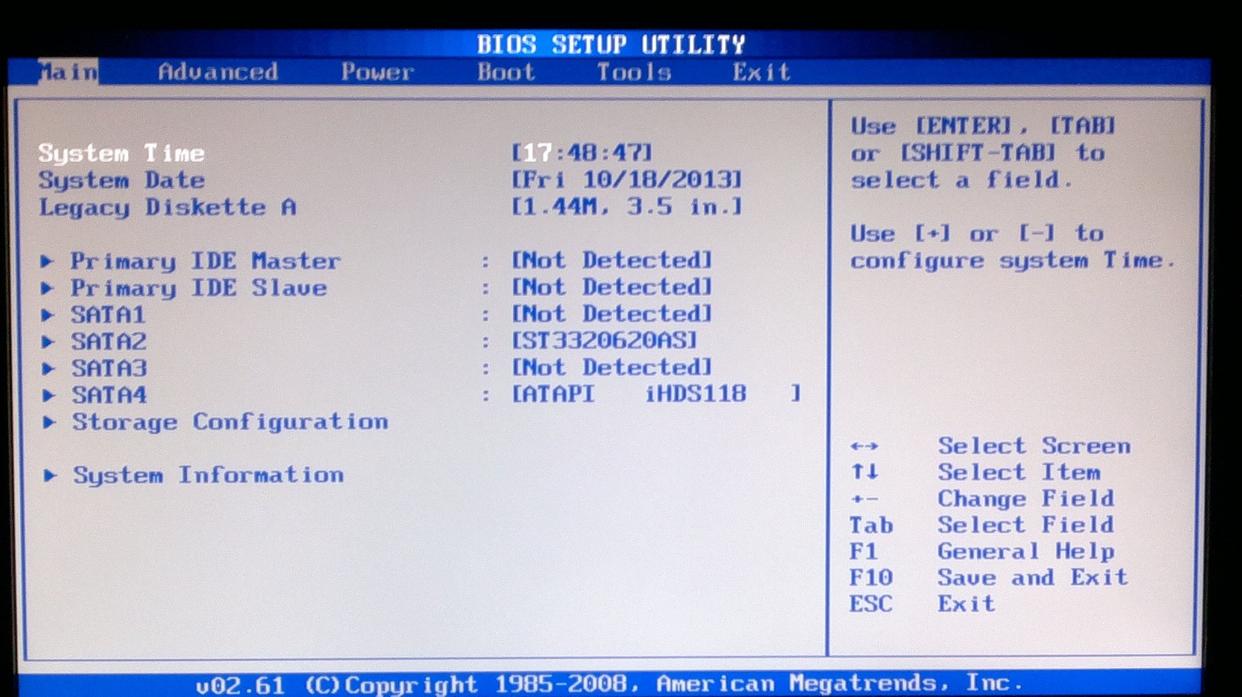
一、准备工作
在进行任何设置之前,请将准备好的可启动U盘插入到工控机的USB端口中。
二、进入BIOS设置
1.重启研华工控机。在开机自检过程中,留意屏幕提示,通常需要按下特定的键(如Delete、DEL等)来进入BIOS设置界面。
2.一旦进入BIOS,使用键盘上的方向键来导航菜单。

三、修改USB配置
1.找到“Advanced”或类似的高级设置菜单。
2.寻找“USB Configuration”或“USB配置”选项,并按Enter键进入。
3.确保U盘被BIOS识别,并且被配置为启动设备。

四、设置启动顺序
1.转到“Boot”或“启动”菜单项。
2.寻找“Hard Drive BBS Priorities”或类似选项,并按Enter键进行编辑。
3.选择“Boot Option #1”或“第一启动选项”,按Enter键后选择您的U盘作为首选启动设备。
4.选择“Boot Option #2”或“第二启动选项”,按Enter键后选择C盘(即内置硬盘)作为备选启动设备。
5.移动到“Save & Exit”或“保存并退出”的选项,按Enter键保存更改,然后按F10确认退出。

五、系统重启与U盘启动
1.在保存并退出BIOS设置后,工控机将自动重启。
2.系统会根据您设置的启动顺序尝试从U盘启动。如果一切设置正确,应该能看到U盘启动盘的引导界面。
研讯科技提醒,在进行BIOS设置时,不要更改其他不熟悉的选项,以免导致系统启动异常或其他问题。如果您不熟悉BIOS设置,建议在有经验的人员指导下进行操作。此外,不同型号的工控机可能会有不同的BIOS界面和操作步骤,具体操作请参考设备的用户手册或联系技术支持以获得帮助。
以上就是研华工控机BIOS设置U盘启动教程的全部内容了,更多关于研华工控机的信息欢迎关注苏州研讯电子科技有限公司获取。
审核编辑 黄宇
-
工控机
+关注
关注
10文章
1666浏览量
50377 -
BIOS
+关注
关注
5文章
468浏览量
45556
发布评论请先 登录
相关推荐
研讯小课堂:研华工控机多少钱一台?研华工控机的价格决定因素

研华工控机平板电脑多少钱

研华工控机610L价格,影响研华工控机价格的因素

工控机的用途与介绍-研华工控机

研华工控机应用领域分享
研华工控机价格的决定因素,影响工控机价格的因素有哪些?





 研华工控机BIOS设置U盘启动教程
研华工控机BIOS设置U盘启动教程

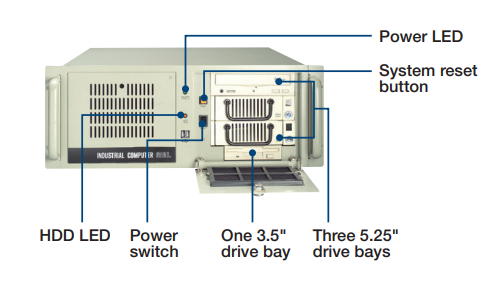

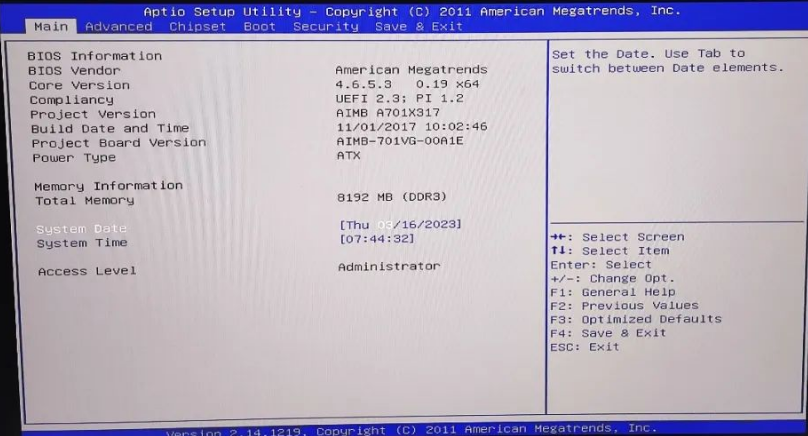
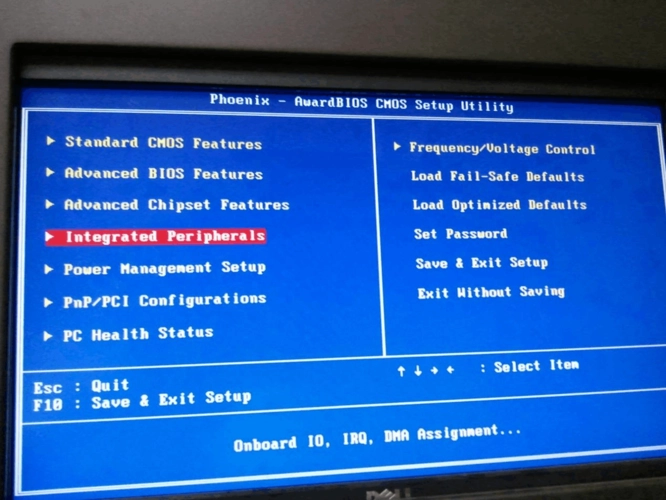













评论